用 Photoshop 打造超强东方神秘面具 |
|
第60步 最终合并所有图层是非常重要的一步,并且不仅仅是保存已经合并的版本 。它可以使你感觉到变化——几乎不可能体现在多层的文件上(更别提耗费的时间了) 。你对一张特定图片改变了多少,很大程度上体现在最终效果上 。我要描述我对这张图片做了什么 。 在合并图层后,我复制成图到新的文件中(这是为了防止你不小心覆盖掉多层文件),我首先放大并写观察有没有需要修补的细节 。可以用印章和修复工具来修复小毛病,锯齿状边缘之类的问题 。这个例子中,我几乎用不到 。 接下去是光和颜色的调节 。首先,我对全图使用自动色阶,消褪50% 。这有助于统一色调,去除一些黄色色块,并稍微增加对比度 。接下去涉及模糊,首先我用USM锐化(30,1.0,0是适合这个大小的图片的) 。 然后我对全图使用镜头模糊滤镜(30像素) 。如果你等不了镜头模糊例如这个例子,因为这可能需要很长时间,用高斯模糊或者方框模糊都是可以的 。然后消退(柔光模式,30%不透明度) 。这样整张图就会看起来更柔和, 更有神秘感,并同时增加了点对比度 。(giving the contrast a bit of a dramatic boost=增加了点对比度?——因熬夜而神志不清的洛水问) 下一步,我用类似方式加入一些柔和的光 。首先,我复制我的图片 。然后运行镜头模糊,但是这次消褪(线性减淡模式,不透明度15% ) 。我不想这些光点到处都是,所以我接着添加了一个‘不显示’蒙板 。用白色到透明的线性渐变和柔角笔刷,然后我再握想要变亮的地方那个涂点白色 。这个例子中我在眼睛和脸中间加了点光 。 这样就非常足够了 。所有我要做的是再次USM锐化,还原部分因模糊而丢失的细节 。用于网络的图片版本,我会简单缩小图片,并再次使用USM锐化(半径是0.6像素,不是1)
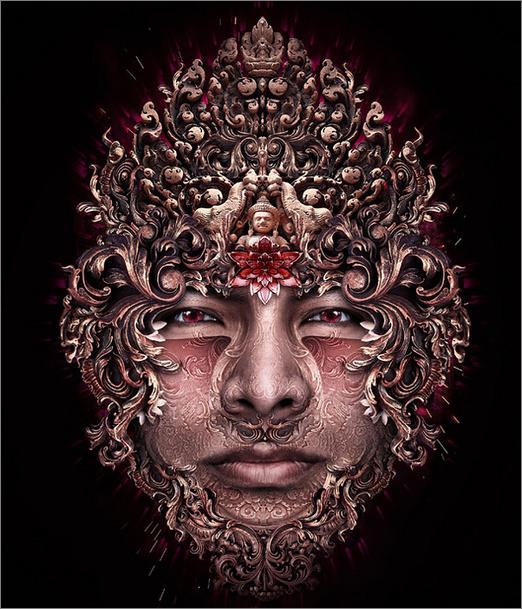 图60 结论 好了,我们完成了 。我已经没什么要说的了 。我希望有些东西能给你带来帮助 。玩得开心!
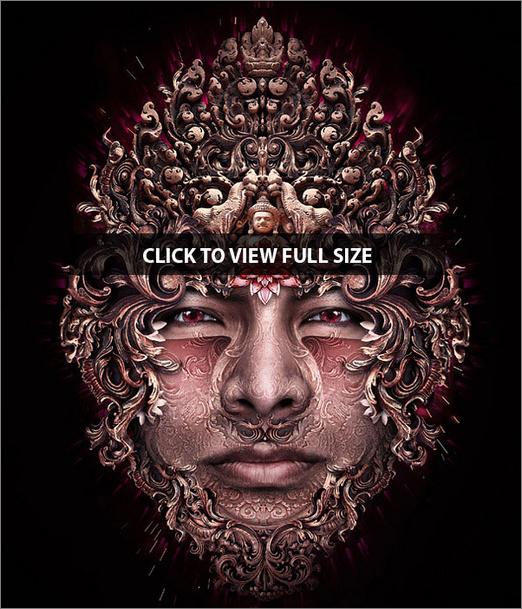 图61 |